วิธีเปิดใช้งานการตั้งค่าการสร้าง ReFS Dev Drive ใหม่บน Windows 11

หากต้องการเปิดใช้งานการสร้าง ReFS Dev Drive ใหม่บน Windows 11 ให้เปิด ViveTool และรันคำสั่ง vivetool /enable /id:42866187

แม้ว่าคุณสามารถสร้าง USB ที่สามารถบู๊ตได้เพื่อติดตั้ง Windows 10 โดยใช้เครื่องมือที่หลากหลาย รวมถึงMedia Creation Tool และ Rufusคุณยังสามารถใช้ เครื่องมือบรรทัดคำสั่ง Diskpartเพื่อสร้างแฟลชไดรฟ์เพื่อล้างการติดตั้งWindows 10ลงในคอมพิวเตอร์เครื่องใดก็ได้ .
ในคู่มือ นี้ คุณจะได้เรียนรู้ขั้นตอนในการใช้ Command Prompt เพื่อสร้างสื่อ USB ที่สามารถบู๊ตได้เพื่อติดตั้ง Windows 10
สร้างสื่อ USB ที่สามารถบู๊ตได้เพื่อติดตั้ง Windows 10
ก่อนดำเนินการต่อ คุณจะต้องเชื่อมต่อแฟลชไดรฟ์ USB ที่มีพื้นที่อย่างน้อย 8GB กับคอมพิวเตอร์ของคุณและไฟล์ ISO ของ Windows 10 ซึ่งคุณสามารถดาวน์โหลดได้ตามขั้นตอนเหล่านี้
ในการสร้าง USB แฟลชไดรฟ์เพื่อติดตั้ง Windows 10 ให้ใช้ขั้นตอนเหล่านี้:
เปิดเริ่มใน Windows 10
ค้นหาCommand Promptคลิกขวาที่ผลลัพธ์ด้านบน แล้วเลือกตัวเลือกRun as Administrator
พิมพ์คำสั่งต่อไปนี้เพื่อเปิด Diskpart และกดEnter :
ส่วนดิสก์
พิมพ์คำสั่งต่อไปนี้เพื่อตรวจสอบ USB flash drive และกดEnter :
รายการดิสก์
พิมพ์คำสั่งต่อไปนี้เพื่อเลือกที่เก็บข้อมูลและกดEnter :
เลือกดิสก์ 1
เคล็ดลับด่วน:คำ select disk 1 สั่งเป็นตัวอย่าง แต่คุณต้องแทนที่1ด้วยหมายเลขของแฟลชไดรฟ์ที่คุณต้องการใช้
พิมพ์คำสั่งต่อไปนี้เพื่อลบทุกอย่างออกจาก USB thumb drive แล้วกดEnter :
ทำความสะอาด
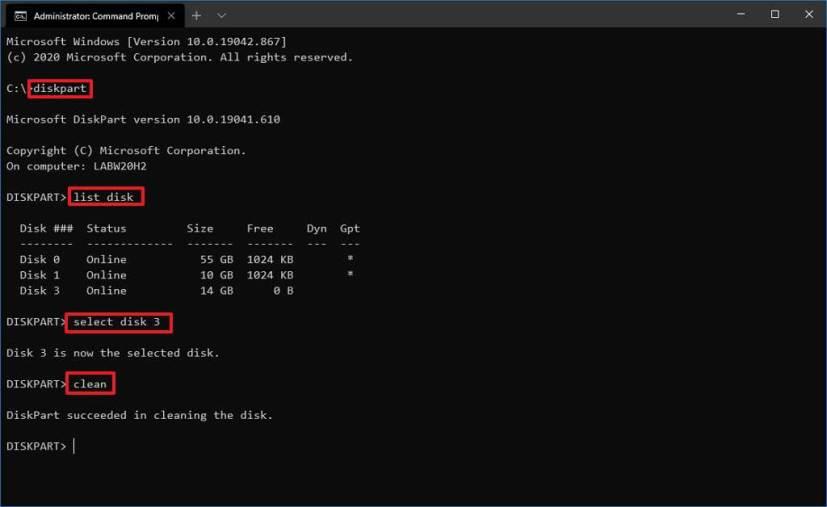
dislpart แฟลชไดรฟ์ USB ที่สะอาด
พิมพ์คำสั่งต่อไปนี้เพื่อสร้างพาร์ติชั่นหลักและกดEnter :
สร้างพาร์ทิชันหลัก
พิมพ์คำสั่งต่อไปนี้เพื่อเลือกพาร์ติชันใหม่และกดEnter :
เลือกพาร์ติชั่น 1
พิมพ์คำสั่งต่อไปนี้เพื่อให้พาร์ติชันที่เลือกใช้งานได้และกดEnter :
คล่องแคล่ว
พิมพ์คำสั่งต่อไปนี้เพื่อให้ USB แฟลชไดรฟ์สามารถบู๊ตได้และกดEnter :
รูปแบบ FS=NTFS ด่วน
เคล็ดลับด่วน:หากคุณกำลังสร้างสื่อที่สามารถบู๊ตได้สำหรับอุปกรณ์ที่ใช้ UEFI คุณจะต้องฟอร์แมตไดรฟ์โดยใช้ ระบบไฟล์ FAT32แทนNTFSด้วยคำสั่งนี้format fs=FAT32 quick:
พิมพ์คำสั่งต่อไปนี้เพื่อกำหนดโวลุ่มและอักษรชื่อไดรฟ์สำหรับแฟลชไดรฟ์ USB แล้วกดEnter :
กำหนดจดหมาย=X
ในคำสั่ง ให้เปลี่ยนXสำหรับตัวอักษรใดๆ ที่คุณต้องการใช้
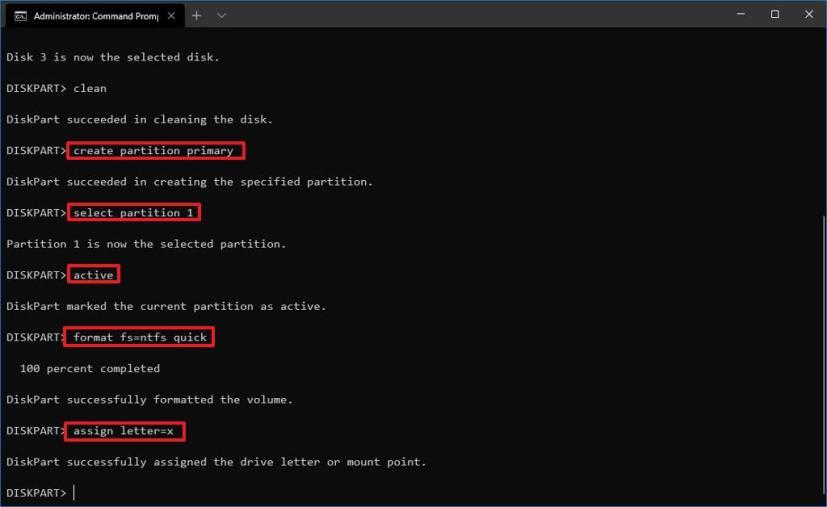
diskpart เตรียม USB แฟลชไดรฟ์
พิมพ์คำสั่งต่อไปนี้เพื่อออกจากเครื่องมือแล้วกดEnter :
ทางออก
พิมพ์คำสั่งต่อไปนี้เพื่อเมานต์ไฟล์ ISO แล้วกดEnter :
PowerShell Mount-DiskImage -ImagePath "C:\path\to\Windows10.iso"
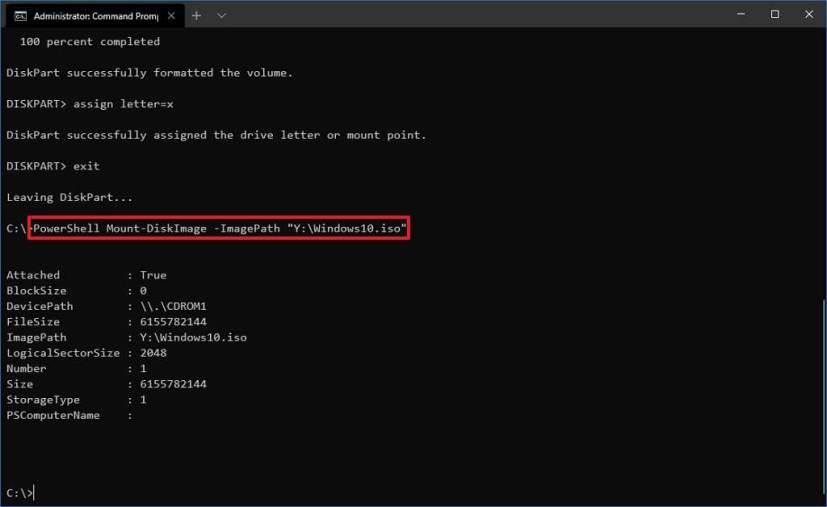
คำสั่งเมานต์ Windows 10 ISO
ในคำสั่ง ตรวจสอบให้แน่ใจว่าได้อัปเดตพาธด้วยตำแหน่งที่คุณจัดเก็บไฟล์ ISO
พิมพ์คำสั่งต่อไปนี้เพื่อเปิด Diskpart อีกครั้งแล้วกดEnter :
ส่วนดิสก์
พิมพ์คำสั่งต่อไปนี้เพื่อกำหนดอักษรระบุไดรฟ์สำหรับไฟล์ ISO ที่ต่อเชื่อมและกดEnter :
ปริมาณรายการ
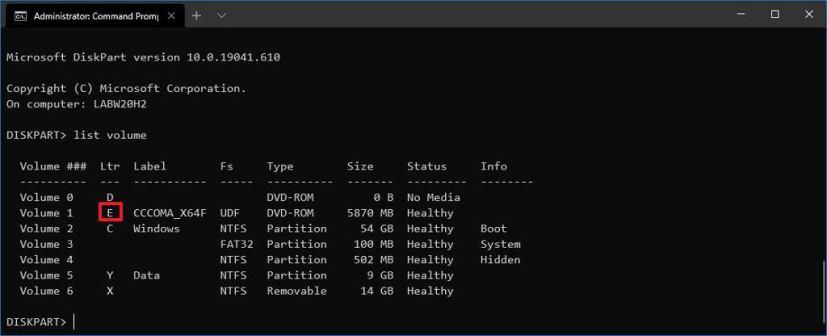
diskpart ตรวจสอบอักษรระบุไดรฟ์ ISO ที่ติดตั้งอยู่
พิมพ์คำสั่งต่อไปนี้เพื่อออกจาก Diskpart แล้วกดEnter :
ทางออก
พิมพ์คำสั่งต่อไปนี้เพื่อเข้าถึงไฟล์ ISO ของ Windows 10 แล้วกดEnter :
อี:
พิมพ์คำสั่งต่อไปนี้ลงในโฟลเดอร์บูตแล้วกดEnter :
ซีดีบูต
พิมพ์คำสั่งต่อไปนี้เพื่ออัปเดตรหัสบูตโวลุ่มสำหรับแฟลชไดรฟ์ USB และกดEnter :
bootsect /nt60 X :
พิมพ์คำสั่งต่อไปนี้เพื่อคัดลอกไฟล์ Windows 10 ทั้งหมดไปยังแฟลชไดรฟ์ USB แล้วกดEnter :
xcopy E:\*.* X:\ /E /F /H
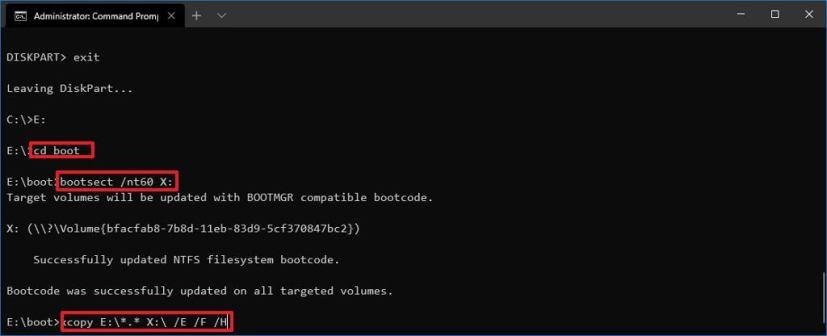
สร้างแฟลชไดรฟ์ USB ที่สามารถบู๊ตได้ของ Windows 10
ในคำสั่ง ให้เปลี่ยน อักษรระบุไดรฟ์ EและXด้วยอักษรระบุไดรฟ์ที่ถูกต้องสำหรับอิมเมจ ISO ของ Windows 10 และแฟลชไดรฟ์ USB ตามลำดับ
เมื่อคุณทำตามขั้นตอนเสร็จแล้ว คุณสามารถใช้แฟลชไดรฟ์ที่สามารถบู๊ตได้เพื่อติดตั้ง Windows 10 บนคอมพิวเตอร์โดยใช้ BIOS หรือ UEFI
อัปเดต 10 มีนาคม 2021:คู่มือนี้เผยแพร่ครั้งแรกในเดือนสิงหาคม 2018 และได้รับการอัปเดตในเดือนมีนาคม 2021
หากต้องการเปิดใช้งานการสร้าง ReFS Dev Drive ใหม่บน Windows 11 ให้เปิด ViveTool และรันคำสั่ง vivetool /enable /id:42866187
หากต้องการเปิดใช้งานการตั้งค่าการจัดการดิสก์เสมือนใหม่ใน Windows 11 ให้เปิด ViveTool และรันคำสั่ง vivetool /enable /id:42401084
หากต้องการลดขนาดของฐานข้อมูลการจัดทำดัชนี Windows.db บน Windows 11 ให้เปิดตัวเลือกการจัดทำดัชนีและสร้าง batabase ใหม่สำหรับการตั้งค่าขั้นสูง
หากต้องการรีเซ็ต Outlook บน Windows 11 ให้เปิดการตั้งค่า > แอป > แอปที่ติดตั้ง เปิดตัวเลือกขั้นสูงสำหรับ Outlook แล้วคลิกปุ่มรีเซ็ต
หากต้องการเปิดใช้งานตัวเลือกวิดเจ็ตใหม่บน Windows 11 บน Command Prompt (admin) ให้รันคำสั่ง vivetool /enable /id:43040593
หากคุณกำลังทำงานกับแอปรุ่นเก่าหรือไม่ต้องการรับการแจ้งเตือนเกี่ยวกับแอปที่พยายามทำการเปลี่ยนแปลง คุณสามารถปิดใช้งาน UAC บน Windows 10 ได้
หากต้องการส่งออกกฎไฟร์วอลล์เฉพาะบน Windows 11 ให้ส่งออกคีย์รีจิสทรี FirewallRules แก้ไขไฟล์เพื่อรวมกฎ นำเข้ากฎโดยใช้ .reg
การออกแบบตัวจัดการงานใหม่พร้อมใช้งานบน Windows 11 และนี่คือขั้นตอนในการเปิดใช้งานการพัฒนาเบื้องต้นในรุ่น 22557
หากต้องการปิดใช้งานบัญชีใน Windows 11 ให้เปิด CMD และเรียกใช้บัญชีผู้ใช้เน็ต /active:no หรือ Disable-LocalUser -Name ACCOUNT ใน PowerShell
หากต้องการรีเซ็ตแอปการตั้งค่าเมื่อไม่เปิด ค้างหรือขัดข้องใน Windows 11 ให้เปิดเริ่ม คลิกขวาที่การตั้งค่า เลือกการตั้งค่าแอป คลิกรีเซ็ต
หากต้องการเปลี่ยนชื่อระบบปฏิบัติการในเมนูจัดการการบูตบน Windows 11 ให้เปิด Command Prompt (admin) และเรียกใช้ bcdedit /set {IDENTIFIER} description NEW-NAME
หากต้องการเปิดใช้งานการเปิดการค้นหาโดยโฮเวอร์บน Windows 11 ให้เปิด Command Prompt (admin) และเรียกใช้คำสั่ง vivetool /enable /id:43572857,43572692
หากต้องการเปิดใช้งานการเปลี่ยนแปลง UI รหัสผลิตภัณฑ์ใหม่บน Windows 11 ให้รันคำสั่ง vivetool /enable /id:36390579 และ vivetool /enable /id:42733866 เหล่านี้
หากต้องการแก้ไขปัญหาความเข้ากันได้ของแอปใน Windows 11 ให้เปิดคุณสมบัติของแอป คลิกเรียกใช้เครื่องมือแก้ปัญหาความเข้ากันได้ และใช้การตั้งค่า
หากต้องการเปิดใช้งานการป้องกันฟิชชิ่งขั้นสูงบน Windows 11 ให้ปิดการใช้งาน Window Hello และเปิดการป้องกันฟิชชิ่งในแอพ Windows Security
หากต้องการแก้ไขไดรฟ์ USB ที่ไม่ทำงานบน Windows 11 (ไม่สามารถเข้าถึงได้หรือไม่สามารถฟอร์แมตได้) ให้ใช้ PowerShell Clear-Disk, New-Partition, Format-Volume cmd
หากต้องการเปิดใช้งานประสบการณ์ System Tray ใหม่บน Windows 11 ให้ใช้คำสั่ง vivetool /enable /id:26008830 และ vivetool /enable /id:38764045
หากต้องการเปลี่ยนรหัสผ่านบัญชีภายในเครื่องบน Windows 10 ให้เปิด PowerShell (ผู้ดูแลระบบ) สร้างตัวแปร เลือกบัญชี และใช้รหัสผ่าน
หากต้องการเปิดใช้งานตัวเลือก Widgets pin บน Windows 11 ให้เปิด Command Prompt (admin) และรันคำสั่ง vivetool /enable /id:43636169
ขณะนี้ Windows 11 มีตัวเลือก Never Combine ใหม่เพื่อแสดงป้ายกำกับในแถบงาน และนี่คือวิธีเปิดใช้งานและใช้คุณลักษณะนี้
หากคุณกำลังประสบปัญหาหรือวัฒนธรรม การคืนค่าระบบใน Windows 11 จะช่วยให้คุณสามารถย้อนกลับอุปกรณ์ของคุณไปยังเวอร์ชันก่อนหน้าได้.
หากคุณกำลังมองหาทางเลือกที่ดีที่สุดสำหรับ Microsoft Office นี่คือ 6 โซลูชั่นที่ยอดเยี่ยมในการเริ่มต้น.
บทช่วยสอนนี้จะแสดงให้คุณเห็นว่าคุณสามารถสร้างไอคอนทางลัดบนเดสก์ท็อปWindows ที่เปิด Command Prompt ไปยังตำแหน่งโฟลเดอร์เฉพาะได้อย่างไร
กำลังหาวิธีตั้งวิดีโอเป็นเซิร์ฟเวอร์หน้าจอใน Windows 11 อยู่ใช่ไหม? เราเปิดเผยวิธีการใช้ซอฟต์แวร์ฟรีที่เหมาะสำหรับหลายรูปแบบวิดีโอไฟล์.
คุณรู้สึกรำคาญกับฟีเจอร์ Narrator ใน Windows 11 หรือไม่? เรียนรู้วิธีปิดเสียง Narrator ได้ง่ายๆ ในหลายวิธี
วิธีการเปิดหรือปิดระบบการเข้ารหัสไฟล์ใน Microsoft Windows ค้นพบวิธีการที่แตกต่างกันสำหรับ Windows 11.
ถ้าคีย์บอร์ดของคุณมีการเพิ่มช่องว่างสองครั้ง ให้รีสตาร์ทคอมพิวเตอร์และทำความสะอาดคีย์บอร์ด จากนั้นตรวจสอบการตั้งค่าคีย์บอร์ดของคุณ.
เราจะแสดงวิธีการแก้ไขข้อผิดพลาด Windows ไม่สามารถเข้าสู่ระบบได้เนื่องจากโปรไฟล์ของคุณไม่สามารถโหลดได้เมื่อเชื่อมต่อกับคอมพิวเตอร์ผ่าน Remote Desktop.
เกิดอะไรขึ้นและพินของคุณไม่สามารถใช้งานได้ใน Windows? อย่าตื่นตระหนก! มีสองวิธีที่มีประสิทธิภาพในการแก้ปัญหานี้และคืนการเข้าถึงพินของคุณ.
คุณจะทำอย่างไรเมื่อเวลาในคอมพิวเตอร์ Windows 11 ไม่แสดงเวลาอย่างที่ควรจะเป็น? ลองใช้วิธีแก้ปัญหาเหล่านี้ดูสิ


























